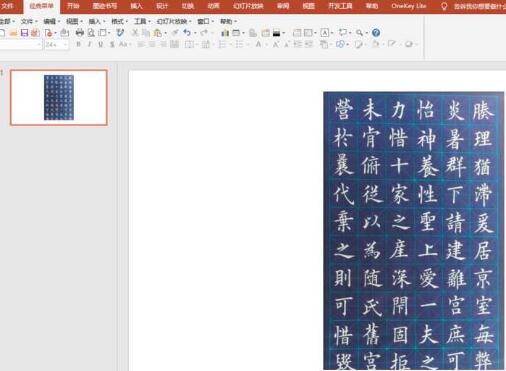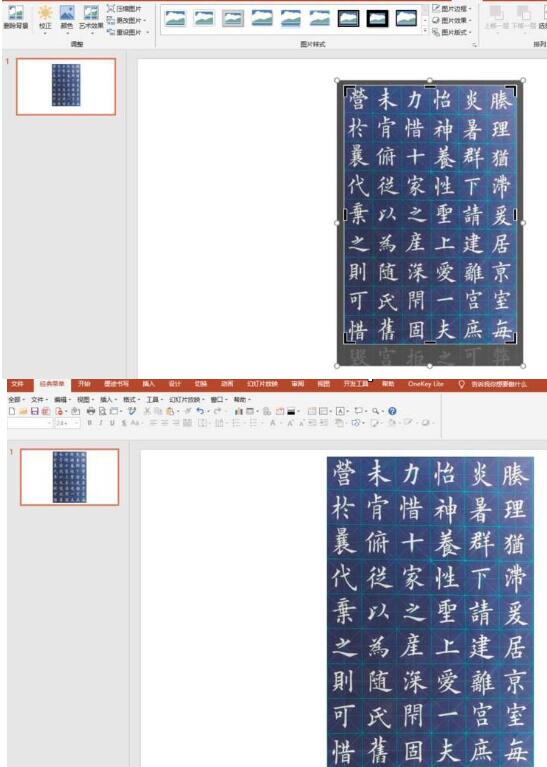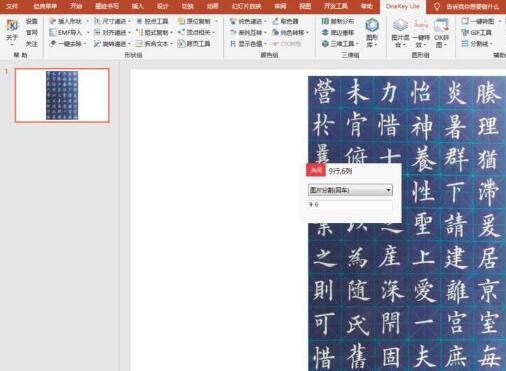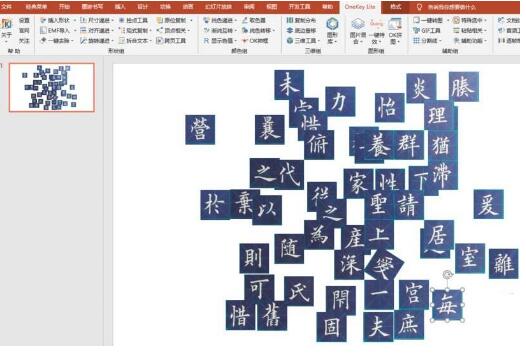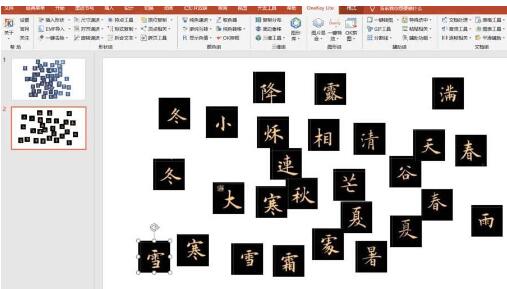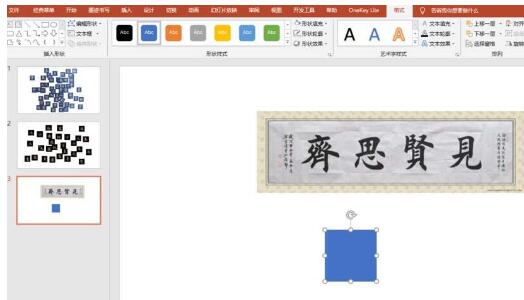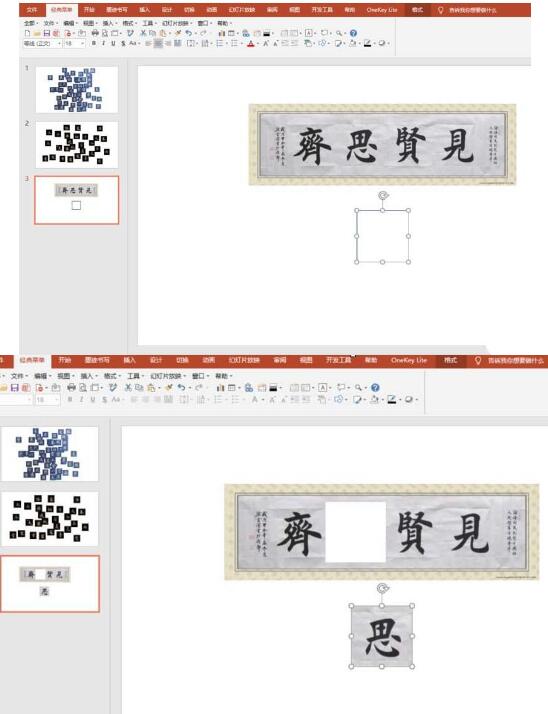PPT绘制书法字帖的详细教程
时间:2020-04-10来源:华军软件教程作者:小葫芦
在PPT软件中,很多伙伴们最近在询问绘制书法字帖的操作,而今天笔者就为大家分享关于PPT绘制书法字帖的详细教程,快来跟随小编一起看看吧!
1、打开PPT,插入包含自己喜欢的字例的书法作品或字贴。
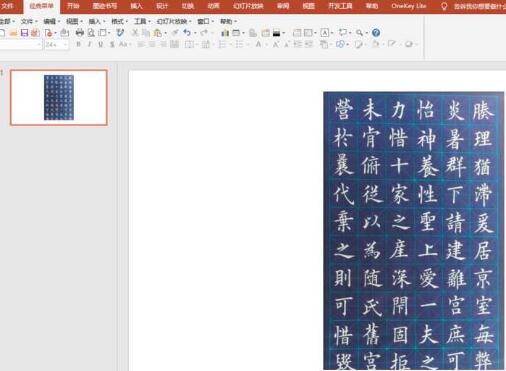
2、利用图片工具中的裁剪功能,将图片裁剪”方正“。把裁剪后的字帖图片拉伸到合适大小。
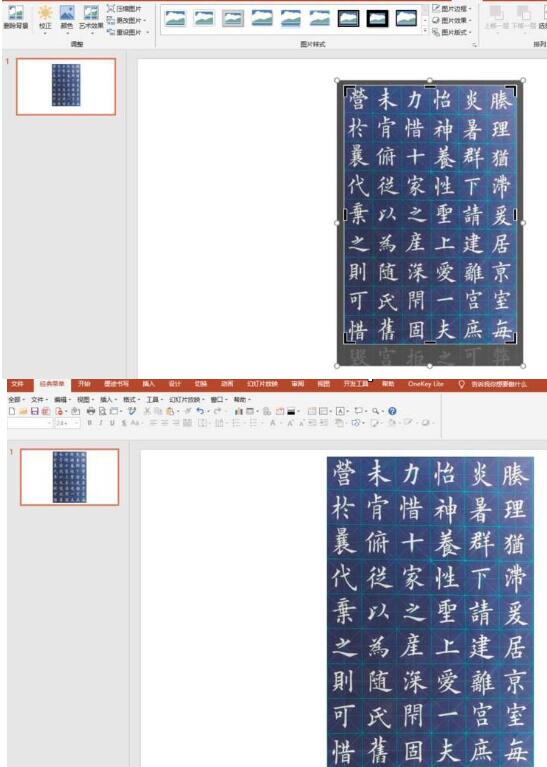
3、找到OK插件中的OK神框,选择其中的”图片切割“命令,根据字帖图片中文字的行列数输入相应的行列数,回车。
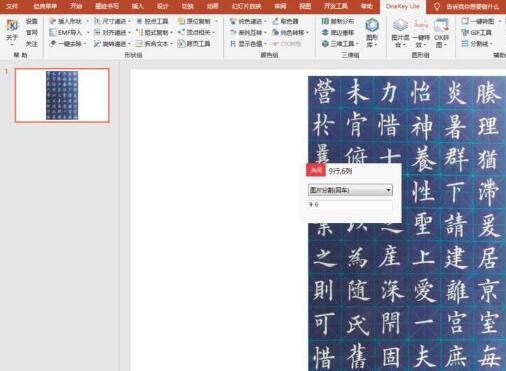
4、完全的字帖图片被切割成一个一个单字文字的小图片。这样,就能挑选出自己喜欢的字例来了。
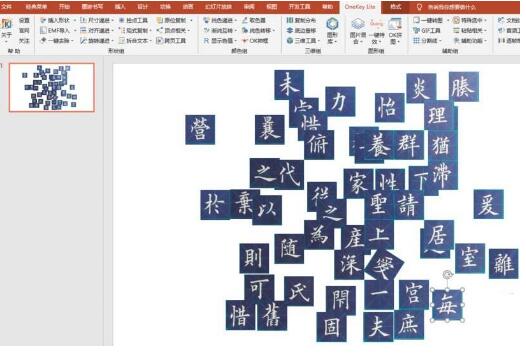
5、可把任意作品进行类似处理。
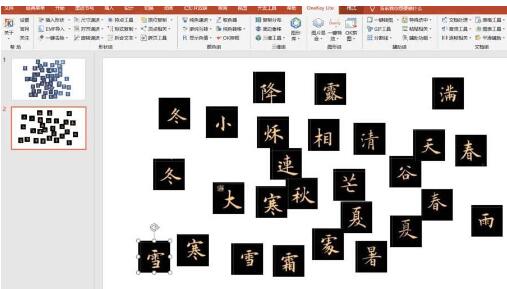
6、若只需要选择其中的某一两个文字,也可采用另外一处方法。插入作品素材后,再插入一个大小合适的正方形。
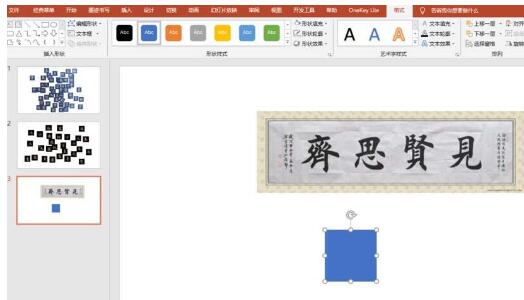
7、正方形设为无填充颜色,与素材图片叠放在一起,把喜欢的字例”框“起来,然后,执行图片工具合并形状中的拆分。则框选的字例被剪切出来,可以自由整理、收藏了。
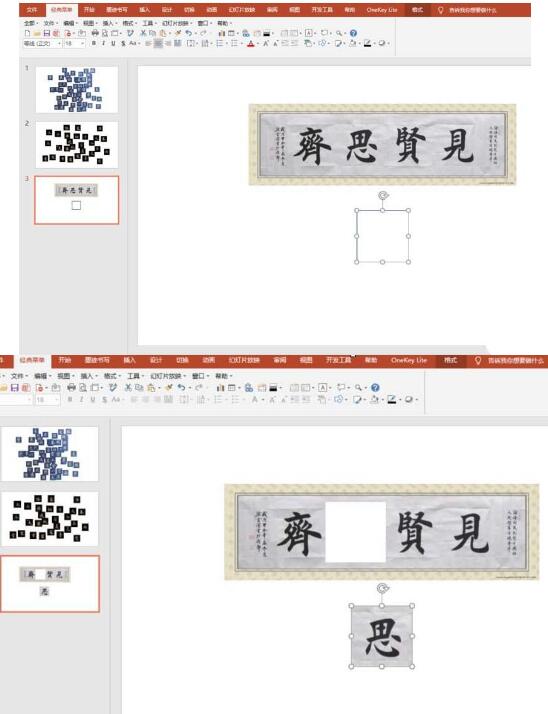
上文就讲解了PPT绘制书法字帖的详细操作过程,希望有需要的朋友都来学习哦。
热门推荐
-
Xmind思维导图
版本: 26.01.07153大小:158.53 MB
Xmind是一款功能全面、易于使用且高度灵活的思维导图软件,适用于个人用户和团队用户在不同场景下的需求。
...
-
亿图思维导图MindMaster软件
版本: 4.5.9.0大小:1.7MB
亿图思维导图MindMaster是一款功能全面且易用的跨平台思维导图软件。它为用户提供了丰富的布...
-
Kimi智能助手
版本: 1.2.0大小:128 MB
是一款智能助手,由月之暗面提供。它擅长中英文对话,支持约20万的上下文输入。Kimi智能助手可以帮助用户解答...
-
Kimi智能助手
版本: 1.2.0大小:128 MB
是一款智能助手,由月之暗面提供。它擅长中英文对话,支持约20万的上下文输入。Kimi智能助手可以帮助用户解答...
-
Adobe Acrobat DC
版本: 官方版大小:1.19 MB
继AcrobatXI之后,AdobeAcrobatDC 又强势来袭。作为世界上最优秀的桌面版PDF解决方案的后继之作,焕...